Una captura de pantalla es una imagen de los datos que se muestran en la pantalla de su computadora/dispositivo móvil. A veces, es mucho más eficiente usar capturas de pantalla para guardar algo importante o explicar un problema.
Si desea capturar una página completa o partes visibles de la página web en Firefox, necesitará un Captura de pantalla de Firefox herramienta para ayudarte con eso. Esta publicación compartirá las instrucciones detalladas para hacer una captura de pantalla de Firefox en tu computadora.
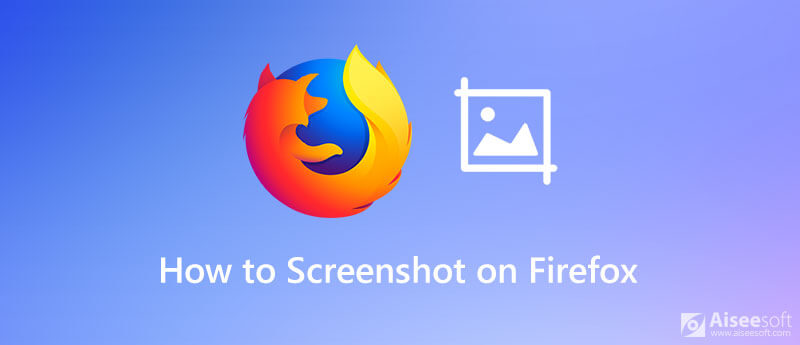
Si desea tomar instantáneas no solo en las páginas web de Firefox sino también en otros programas, le recomendamos encarecidamente que utilice Aiseesoft Screen Recorder, la mejor herramienta gratuita de captura de pantalla con múltiples funciones.
Puede capturar su pantalla y guardar la imagen capturada en cualquier formato de imagen popular, como JPG, PNG y GIF. Este programa incluso te permite editar y marcar la captura de pantalla con varias herramientas de dibujo.

Descargas
La mejor herramienta de captura de pantalla de Firefox
100% Seguro. Sin anuncios.
100% Seguro. Sin anuncios.
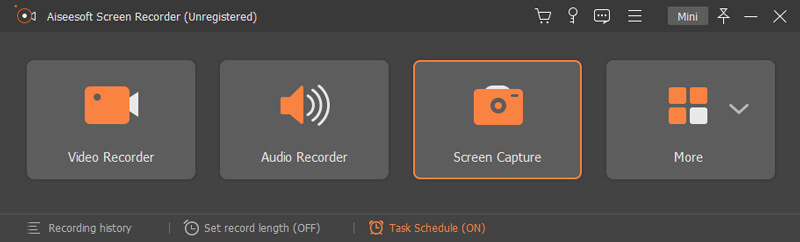
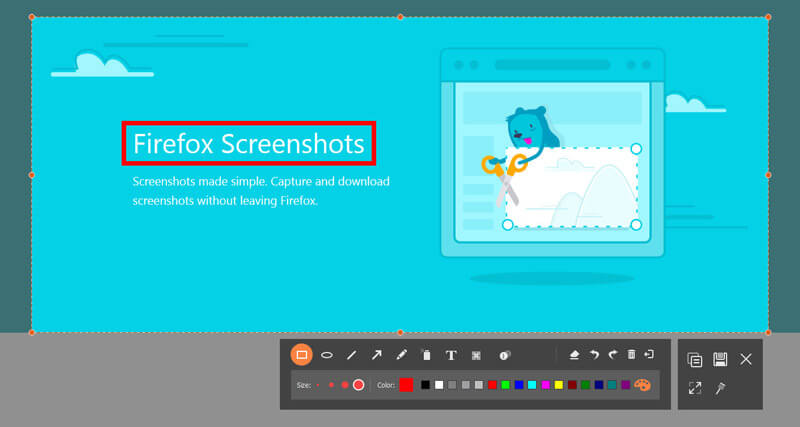
Además de crear capturas de pantalla, Aiseesoft Screen Recorder también le permite grabar cualquier actividad de pantalla y audio en su computadora. Por ejemplo, puedes considerarlo como un Screen Recorder Firefox, que tiene la capacidad de ayudarlo a grabar un video de alta calidad hasta 4K UHD en Firefox o cualquier otra plataforma.
Capturas de pantalla de Firefox es una característica que viene con Firefox. Puede usarlo para tomar, descargar y compartir capturas de pantalla en su PC, Mac y Linux con solo varios clics.
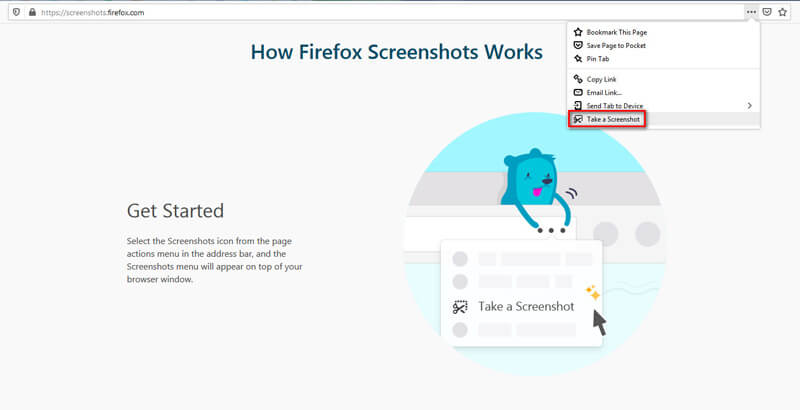
Los atajos de teclado para las capturas de pantalla de Firefox son Ctrl + Shift + S (en Windows y Linux), Cmd+Mayús+S (en Mac).
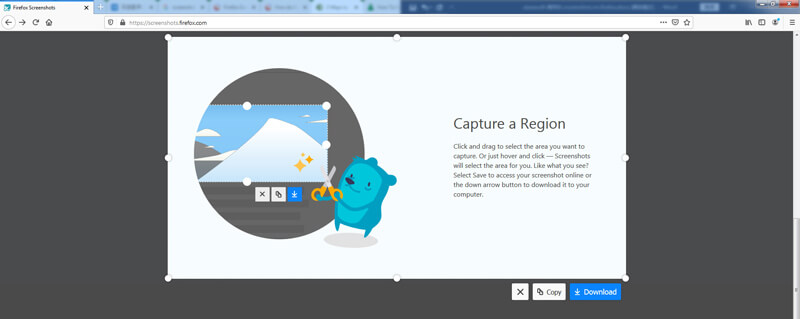
Y si desea capturar la página completa, puede usar los botones en la esquina superior derecha. El Guardar página completa El botón puede ayudarlo a capturar todo en la página. Como para Guardar visible, puede capturar el área que puede ver en la pantalla ahora mismo sin desplazarse.
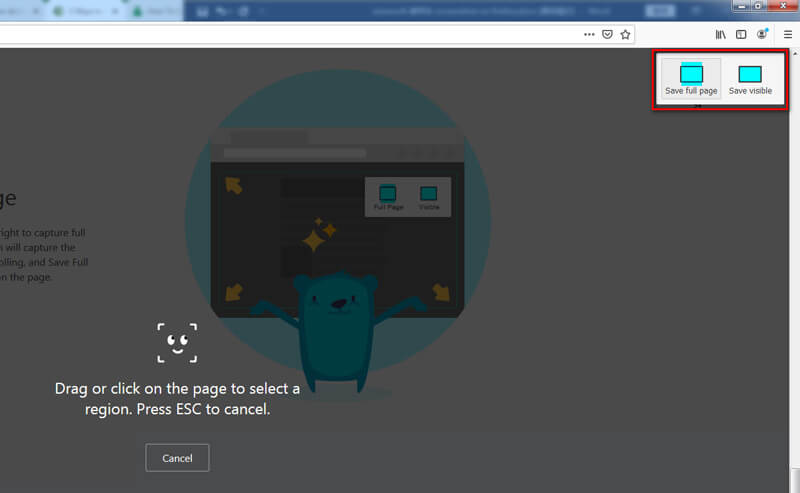
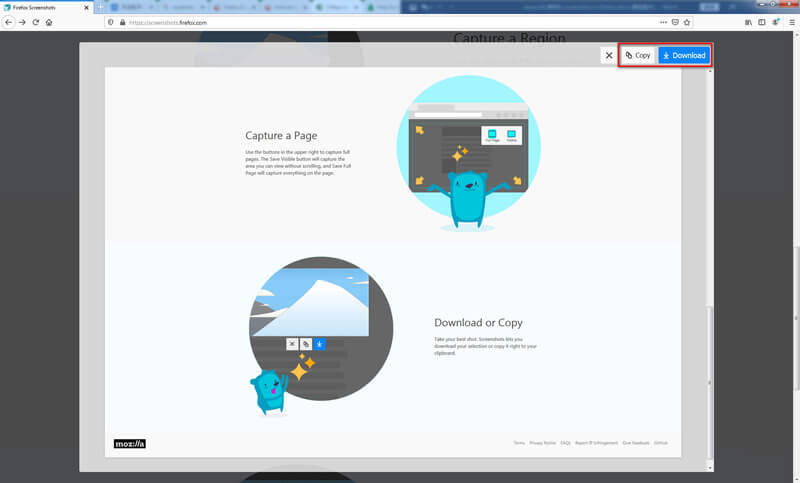
Bastante simple, ¿verdad? Pero debe saber que esta función captura solo la página web. Es decir, no puede capturar los botones y menús del navegador. Si desea tomar una captura de pantalla de toda la ventana de Firefox, debe usar Aiseesoft Screen Recorder.
1. ¿Dónde se guardan las capturas de pantalla de Firefox?
Los archivos de captura de pantalla se guardarán en la misma carpeta que usas como ubicación de descarga predeterminada de Firefox. Puedes ir al Menú de Firefox para comprobar la carpeta de descarga.
2. ¿Cómo desactivo las capturas de pantalla en Firefox?
Después de abrir Firefox, escriba about: config en la barra de direcciones y pulse Participar. Hacer clic Acepte el riesgo y continúe si aparece una página de advertencia. Tipo extensiones.capturas de pantalla.deshabilitado existentes Buscar campo. Luego haga clic en el palanca para establecer el valor en verdadero. Ahora ha desactivado las capturas de pantalla de Firefox.
3. ¿Cómo hacer una captura de pantalla de Firefox en mi teléfono?
A captura de pantalla del iPhone es bastante simple, ya que los dispositivos iOS tienen una función de captura de pantalla incorporada. Pero no todos los teléfonos Android admiten la captura de pantalla de forma predeterminada. Por lo tanto, es posible que deba emplear otros métodos para tomar una instantánea en Android.
Conclusión
Hemos introducido 2 formas de captura de pantalla en Firefox. Si solo desea tomar una instantánea sin marcas, entonces la herramienta de captura de pantalla incorporada es suficiente. Pero si desea agregar dibujos a su captura de pantalla, puede probar Aiseesoft Screen Recorder.
Si tiene más preguntas, puede dejarnos un mensaje en la parte de comentarios.
Sugerencias de captura de pantalla
Captura de pantalla en Windows Media Player Captura de pantalla de toda la página web Captura de pantalla Parte de la pantalla Historia de instagram de grabación de pantalla ¿Dónde se guardan las capturas de pantalla de Steam? Captura de pantalla de un video Captura de pantalla de Alcatel Tome una captura de pantalla en Lenovo Tomar captura de pantalla en HP Haz una captura de pantalla en Minecraft Tome una captura de pantalla de Google Chrome Use Snagit Scrolling Capture para tomar una captura de pantalla de página completa Tomar capturas de pantalla Surface Pro Captura de pantalla en HTC Captura de pantalla en Firefox Recortar una captura de pantalla en Mac Recortar capturas de pantalla en Windows
Aiseesoft Screen Recorder es el mejor software de grabación de pantalla para capturar cualquier actividad como videos en línea, llamadas de cámara web, juegos en Windows/Mac.
100% Seguro. Sin anuncios.
100% Seguro. Sin anuncios.